Ερώτηση
Πρόβλημα: [Διόρθωση] Η εφαρμογή Microsoft Photo κολλάει στην Αποθήκευση ως ή στην Αποθήκευση
Γεια σας, έχω αυτό το πρόβλημα με την εφαρμογή Microsoft Photo, επειδή απλώς κολλάει στο Save As ή στο Save όταν προσπαθώ να κατεβάσω φωτογραφίες. Φαίνεται να λειτουργεί καλά κατά την εισαγωγή και την επεξεργασία, αλλά η αποθήκευση είναι το πρόβλημα. Έχετε κάποια συμβουλή για το πώς να το διορθώσω; Είναι δυνατόν το θέμα να είναι στο τέλος μου;
Λυμένη απάντηση
Τα ζητήματα με την εφαρμογή Microsoft Photo Application συχνά αφορούν τους χρήστες, τα σφάλματα και τα παγώματα είναι φυσιολογικά με διάφορα προγράμματα, επομένως δεν πρέπει να αποτελεί έκπληξη το γεγονός ότι κάτι δημιουργεί προβλήματα. Η εφαρμογή φωτογραφιών που έχει κολλήσει στο θέμα Αποθήκευση αναφέρεται στο διαδίκτυο[1] αφού δεν είναι το πρόβλημα με σαφή λόγο εμφάνισης.
Ο κόσμος δηλώνει ότι η αποθήκευση οποιουδήποτε μέσου μέσω της εφαρμογής Microsoft Photos κατέστη αδύνατη μετά τη συγκεκριμένη αναβάθμιση του λειτουργικού συστήματος. Είναι συνηθισμένο επειδή ενημερώνονται τα Windows[2] προκαλούν ορισμένα προβλήματα με την απόδοση και τις λειτουργίες των συσκευών σας που ελέγχουν τις εφαρμογές και τις λειτουργίες του κύριου λειτουργικού συστήματος. Μπορεί να λυθεί με την εγκατάσταση της πιο πρόσφατης έκδοσης των Windows, εάν η ενημέρωση είναι ο λόγος.
Δυστυχώς, το πρόβλημα δημιουργεί προβλήματα και το ενοχλητικό σφάλμα όταν δεν μπορείτε να επεξεργαστείτε φωτογραφίες, αλλά η προεπισκόπηση του αρχείου γίνεται μόνο πρόβλημα. Το συγκεκριμένο σφάλμα που δηλώνει ότι κάτι δεν είναι εντάξει με τα δικαιώματα, επομένως δεν μπορείτε να κάνετε αλλαγές και να τις αποθηκεύσετε στο επιλεγμένο αρχείο. Μερικές φορές, η αποθήκευση του αντιγράφου είναι μια επιλογή. Ωστόσο, τα άτομα που αντιμετωπίζουν την εφαρμογή Microsoft Photo App κολλημένη στο Save As ή στο Save μερικές φορές δεν λαμβάνουν καμία πρόσθετη ένδειξη, παρά μόνο το πρόβλημα με την αποθήκευση του επιθυμητού αρχείου.
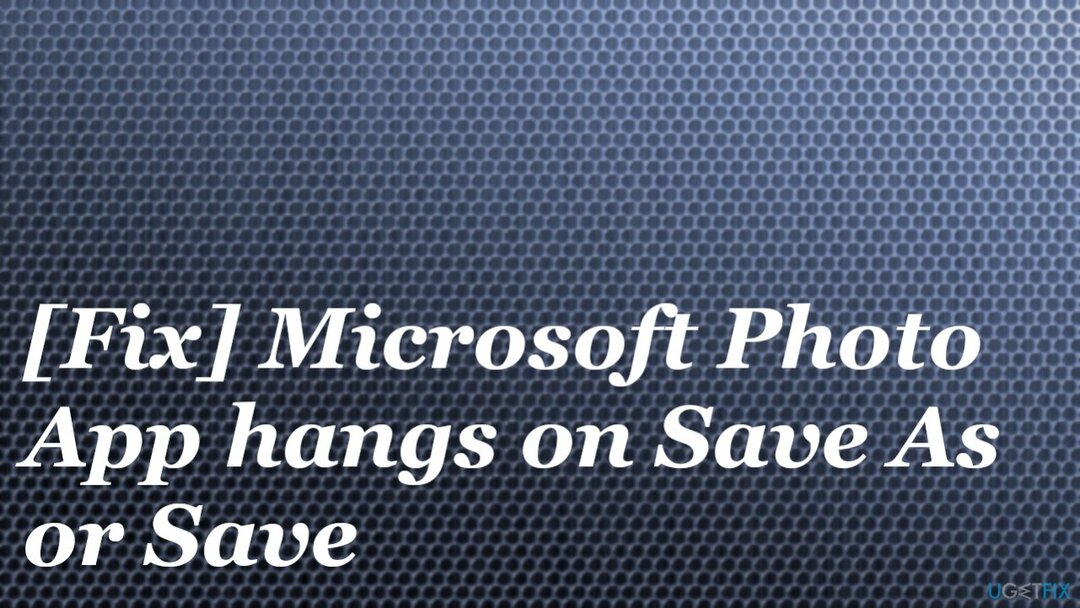
Όταν τα συγκεκριμένα δικαιώματα αλλάζουν λόγω των αλλαγών στο λειτουργικό σας σύστημα, μπορείτε να το λύσετε εύκολα με το αναβάθμιση, αλλά άλλοι λόγοι για τους οποίους αυτή η εφαρμογή κολλάει στην Αποθήκευση ως ή στην Αποθήκευση μπορεί να περιλαμβάνουν αλλαγές σε φακέλους συστήματος, λειτουργίες, προγράμματα. Αυτά μπορεί είτε να προκληθούν από κακόβουλο λογισμικό[3] υπολείμματα λοιμώξεων και ζημιών από ιούς ή από την αλληλεπίδρασή σας με ρυθμίσεις και προτιμήσεις.
Ιδιαίτερες ζημιές και αλλοιωμένα κομμάτια μπορούν να διορθωθούν με εφαρμογές όπως ReimageΠλυντήριο ρούχων Mac X9 επειδή αυτό το λογισμικό επιδιορθώνει αυτόματα προβληματικά δεδομένα για εσάς. Άλλες λύσεις περιλαμβάνουν άμεσες αναβαθμίσεις της ίδιας της εφαρμογής και του λειτουργικού συστήματος, πιο εις βάθος αλλαγές προτιμήσεων. Φροντίστε λοιπόν να ακολουθήσετε πιστά τα βήματα και να κάνετε μόνοι σας όλες τις απαραίτητες αλλαγές για να διορθώσετε την εφαρμογή Photo App που έχει κολλήσει στο πρόβλημα Αποθήκευση.
1. Ενημερώστε την εφαρμογή Φωτογραφίες
Για να επισκευάσετε το κατεστραμμένο σύστημα, πρέπει να αγοράσετε την έκδοση με άδεια χρήσης Reimage Reimage.
- Ανοίξτε το Microsoft Store.
- Κάντε κλικ στις 3 κουκκίδες επάνω δεξιά για να ανοίξετε το μενού περιβάλλοντος.
- Επιλέγω Λήψεις και ενημερώσεις.
- Επιλέγω Λάβετε ενημερώσεις για να εγκαταστήσετε ενημερώσεις.
2. Ενημερώστε το λειτουργικό σύστημα Windows
Για να επισκευάσετε το κατεστραμμένο σύστημα, πρέπει να αγοράσετε την έκδοση με άδεια χρήσης Reimage Reimage.
- Κάνε κλικ στο Αρχή και βρείτε το εικονίδιο με το γρανάζι για άνοιγμα Ρυθμίσεις.
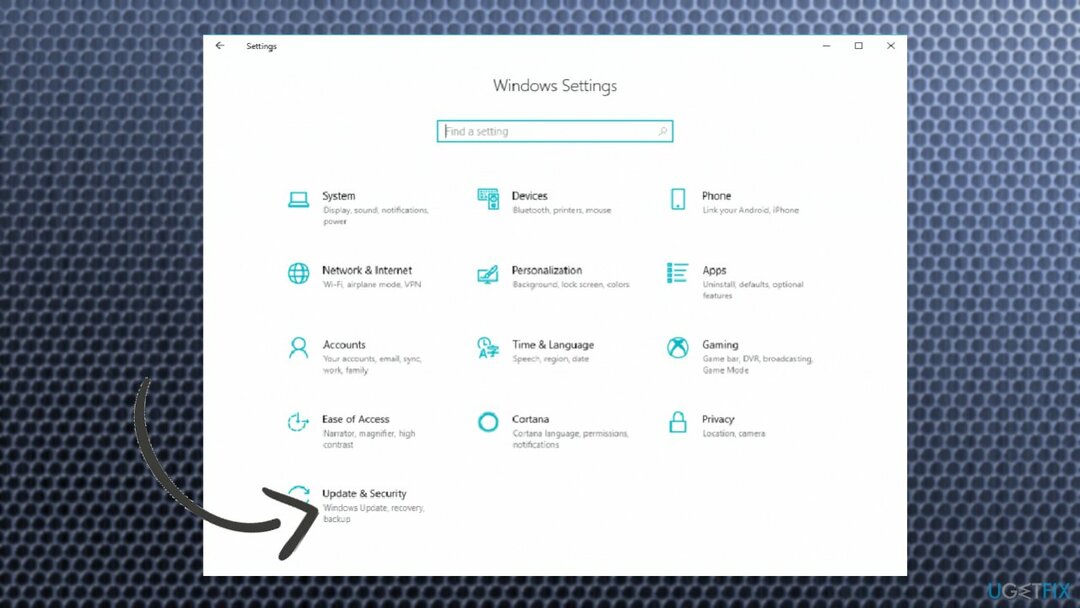
- Κάντε κλικ Ενημέρωση & Ασφάλεια.
- Επιλέγω να Ελεγχος για ενημερώσεις.
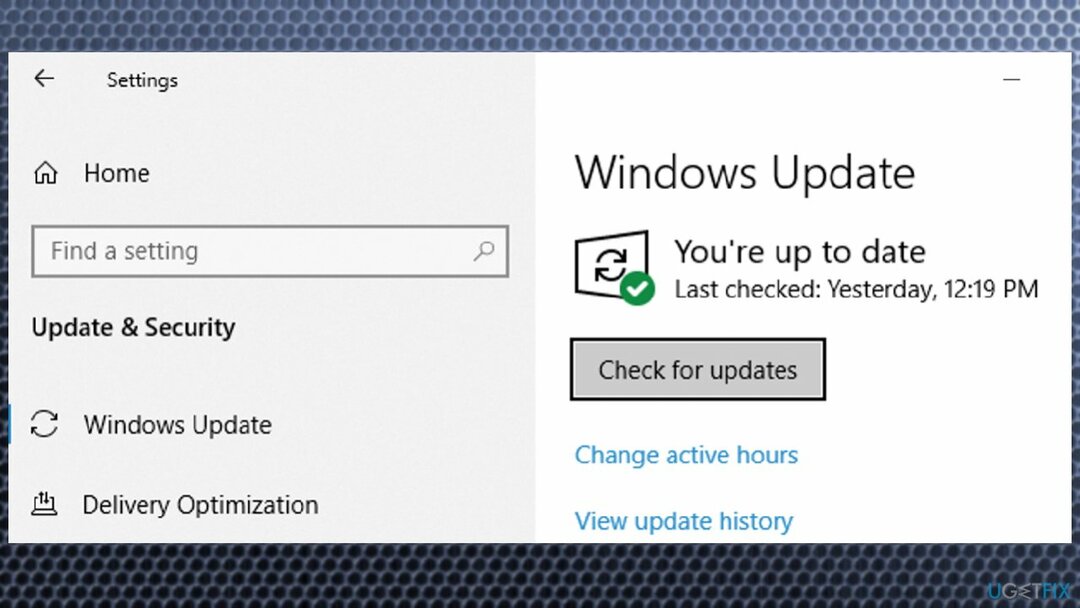
- Εγκαταστήστε τυχόν εκκρεμείς ενημερώσεις για να διορθώσετε συγκεκριμένα προβλήματα.
3. Αντιμετώπιση προβλημάτων
Για να επισκευάσετε το κατεστραμμένο σύστημα, πρέπει να αγοράσετε την έκδοση με άδεια χρήσης Reimage Reimage.
- Πλοηγηθείτε στο Ρυθμίσεις.
- Επιλέγω Ενημέρωση & Ασφάλεια.
- Επιλέγω Αντιμετώπιση προβλημάτων.
- Κάντε κλικ στο Εφαρμογές Windows Store από τη λίστα.
- Κτύπημα Εκτελέστε το εργαλείο αντιμετώπισης προβλημάτων.
- Κάντε επανεκκίνηση του υπολογιστή σας.
4. Κατάργηση μόνο για ανάγνωση από φωτογραφίες
Για να επισκευάσετε το κατεστραμμένο σύστημα, πρέπει να αγοράσετε την έκδοση με άδεια χρήσης Reimage Reimage.
-
Κάντε δεξί κλικ στο αρχείο που δεν μπορείτε να αποθηκεύσετε και επιλέξτε Ιδιότητες.
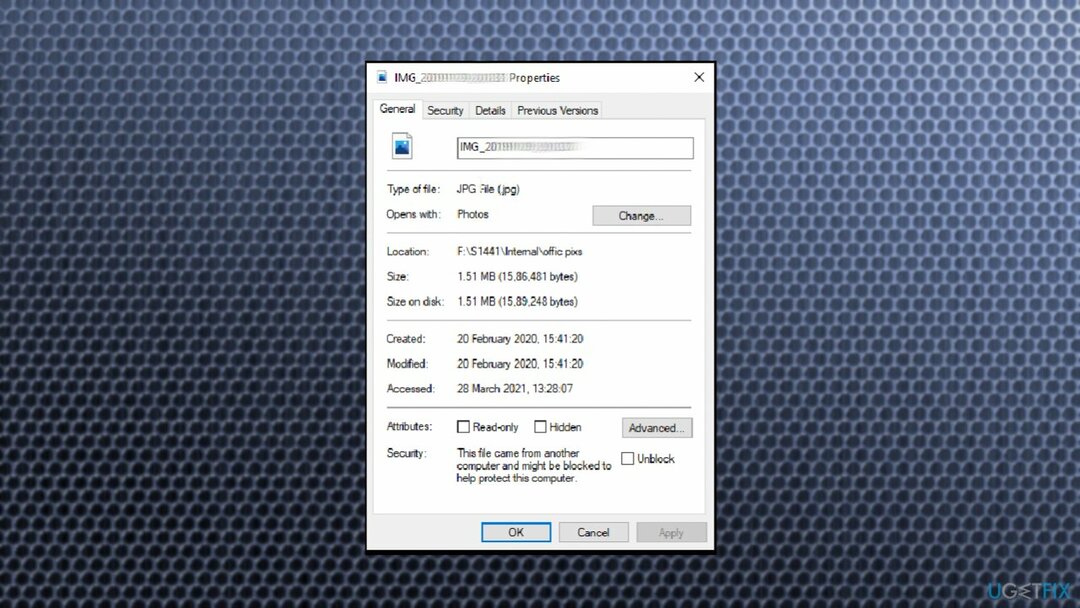
- Επίλεξε το Γενικός αυτί.
- Κάτω από Γνωρίσματα, καταργήστε την επιλογή του Μόνο για ανάγνωση κουτί.
- Κάντε κλικ Ισχύουν.
- Στη συνέχεια επιλέξτε Εντάξειγια να αποθηκεύσετε πλήρως τις αλλαγές.
5. Επιδιορθώστε την εφαρμογή Microsoft Photos
Για να επισκευάσετε το κατεστραμμένο σύστημα, πρέπει να αγοράσετε την έκδοση με άδεια χρήσης Reimage Reimage.
- Παω σε Ρυθμίσεις.
- Επιλέγω Εφαρμογές.
- Κάντε κλικ στο Εφαρμογές και δυνατότητες στα αριστερά.
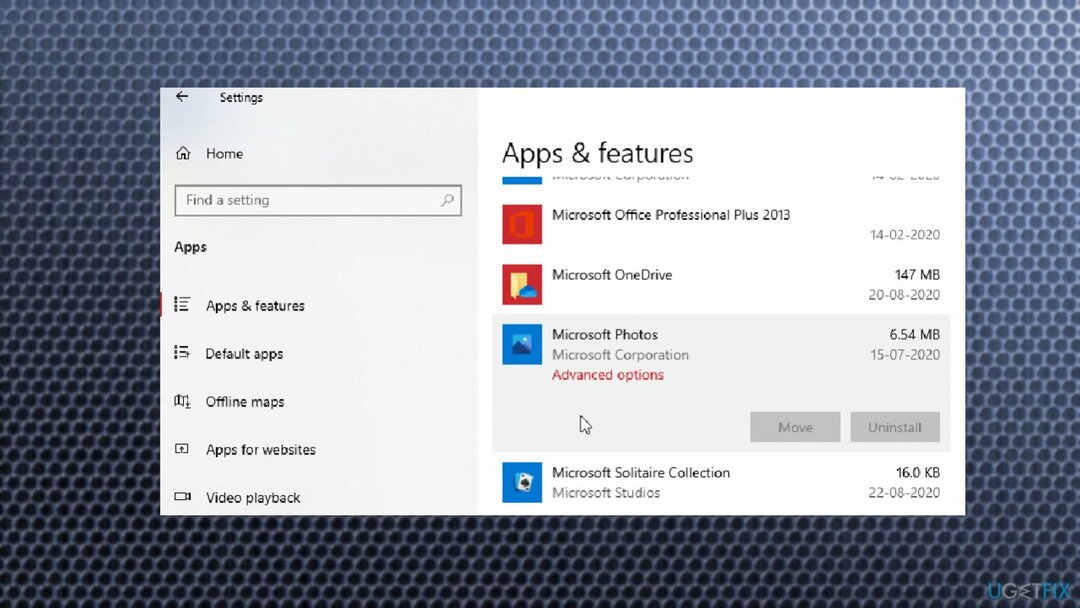
- Στη συνέχεια επιλέξτε το Εφαρμογή Microsoft Photos και κάντε κλικ Προχωρημένες επιλογές κάτω από αυτό.
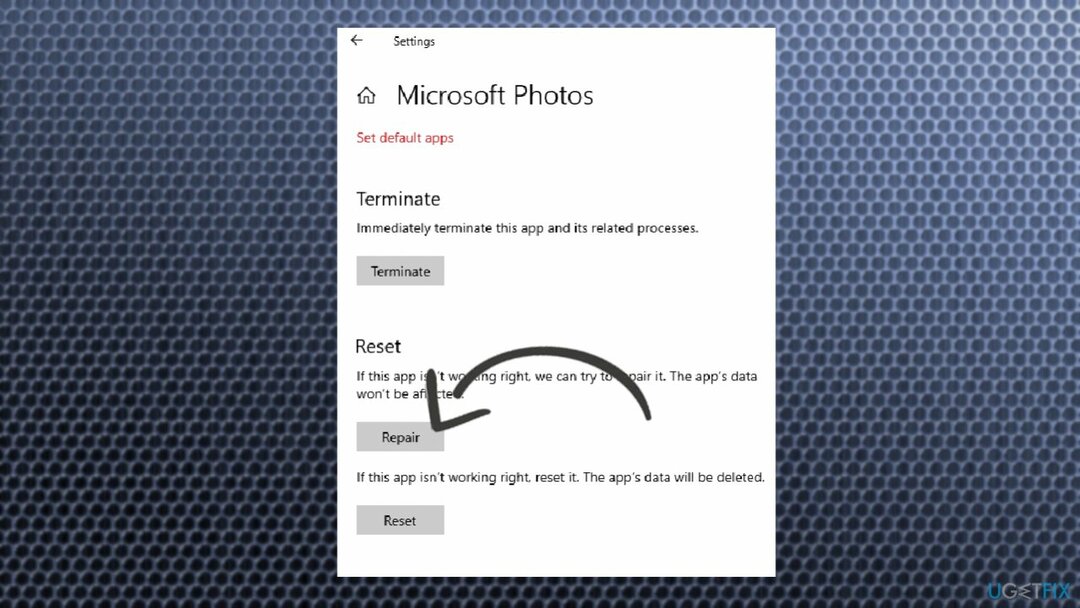
- Χτύπα το Επισκευή κουμπί.
6. Επαναφέρετε την εφαρμογή Microsoft Photos
Για να επισκευάσετε το κατεστραμμένο σύστημα, πρέπει να αγοράσετε την έκδοση με άδεια χρήσης Reimage Reimage.
- Παω σε Ρυθμίσεις πάλι, και κάτω από το Προχωρημένες επιλογές της εφαρμογής Microsoft Photos, επιλέξτε το Επαναφορά κουμπί.
- Αυτή η επιλογή θα διαγράψει δεδομένα.
7. Αποκτήστε την ιδιοκτησία του φακέλου
Για να επισκευάσετε το κατεστραμμένο σύστημα, πρέπει να αγοράσετε την έκδοση με άδεια χρήσης Reimage Reimage.
Ενδέχεται να μην έχετε άδεια αποθήκευσης των μέσων σε έναν συγκεκριμένο φάκελο, επειδή ο φάκελος προορισμού δεν έχει ρυθμιστεί σωστά. Ελέγξτε την ιδιοκτησία ή επιλέξτε διαφορετικό φάκελο για αποθήκευση.
- Αναζητήστε το CMD στη γραμμή στο κάτω μέρος.
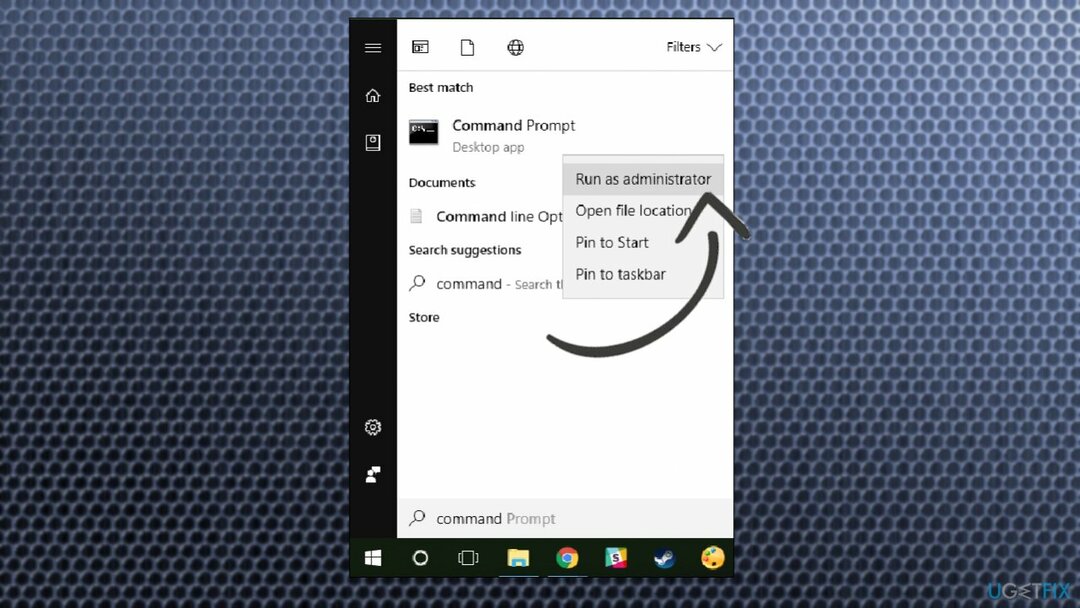
- Επιλέξτε τη Γραμμή εντολών με δικαιώματα διαχειριστή.
- Εάν λάβετε το μήνυμα Έλεγχος λογαριασμού χρήστη (UAC), κάντε κλικ Ναί.
- Τύπος:
ΑΠΑΓΩΓΗ /F - Τύπος Εισαγω.
- Εδώ η διαδρομή είναι η θέση του αρχείου/φακέλου στην Εξερεύνηση αρχείων, όπου θέλετε να αποθηκεύσετε τα μέσα.
- Τύπος:
ICACLS /διαχειριστές επιχορηγήσεων: F - Τύπος Εισαγω.
- Κάντε επανεκκίνηση του υπολογιστή.
8. Προσπαθήστε να εγκαταστήσετε ξανά την εφαρμογή
Για να επισκευάσετε το κατεστραμμένο σύστημα, πρέπει να αγοράσετε την έκδοση με άδεια χρήσης Reimage Reimage.
- Τύπος powershell στο πλαίσιο αναζήτησης.
- Κάντε δεξί κλικ Windows Powershell και επιλέξτε Εκτέλεση ως Διαχειριστής.
- Πληκτρολογήστε την παρακάτω εντολή και πατήστε enter:
Set-ExecutionPolicy Unrestricted - Δοκιμάστε την εντολή και ακολουθήστε εισαγω:
Get-AppxPackage -υπαινιγμοί Microsoft. Windows. Φωτογραφίες | Foreach {Add-AppxPackage -DisableDevelopmentMode -Register "$($_.InstallLocation)\\AppXManifest.xml"}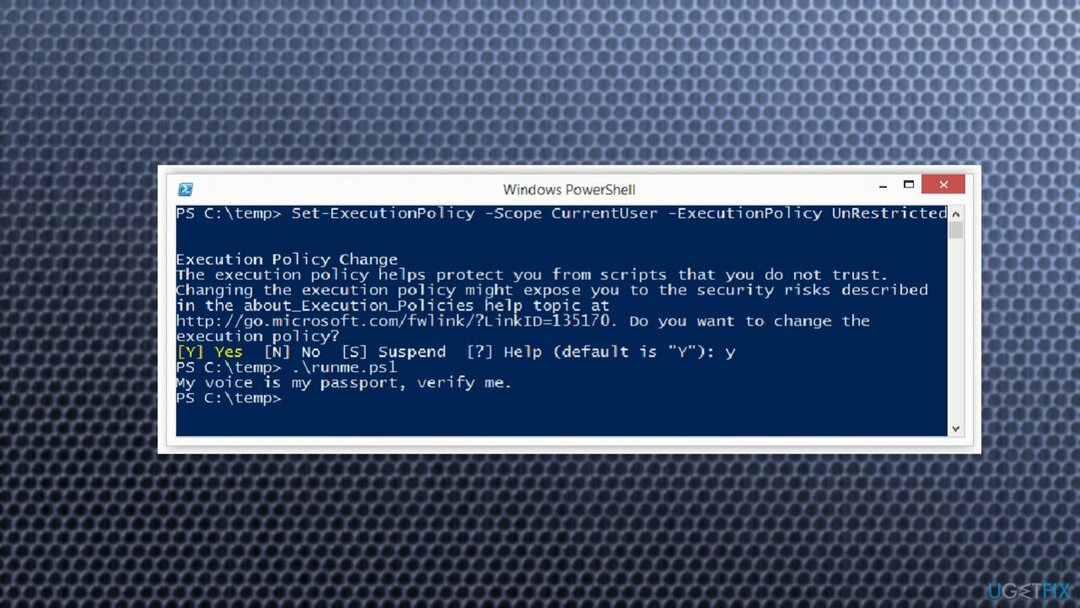
- Η εφαρμογή πρέπει να εγκατασταθεί ξανά.
Επιδιορθώστε τα Σφάλματά σας αυτόματα
Η ομάδα του ugetfix.com προσπαθεί να κάνει το καλύτερο δυνατό για να βοηθήσει τους χρήστες να βρουν τις καλύτερες λύσεις για την εξάλειψη των σφαλμάτων τους. Εάν δεν θέλετε να δυσκολευτείτε με τεχνικές χειροκίνητης επισκευής, χρησιμοποιήστε το αυτόματο λογισμικό. Όλα τα προτεινόμενα προϊόντα έχουν ελεγχθεί και εγκριθεί από τους επαγγελματίες μας. Τα εργαλεία που μπορείτε να χρησιμοποιήσετε για να διορθώσετε το σφάλμα σας παρατίθενται παρακάτω:
Προσφορά
Κάν 'το τώρα!
Λήψη ΔιόρθωσηΕυτυχία
Εγγύηση
Κάν 'το τώρα!
Λήψη ΔιόρθωσηΕυτυχία
Εγγύηση
Εάν δεν καταφέρατε να διορθώσετε το σφάλμα σας χρησιμοποιώντας το Reimage, επικοινωνήστε με την ομάδα υποστήριξής μας για βοήθεια. Παρακαλούμε, ενημερώστε μας όλες τις λεπτομέρειες που πιστεύετε ότι πρέπει να γνωρίζουμε για το πρόβλημά σας.
Αυτή η κατοχυρωμένη με δίπλωμα ευρεσιτεχνίας διαδικασία επισκευής χρησιμοποιεί μια βάση δεδομένων με 25 εκατομμύρια στοιχεία που μπορούν να αντικαταστήσουν οποιοδήποτε κατεστραμμένο ή λείπει αρχείο στον υπολογιστή του χρήστη.
Για να επισκευάσετε το κατεστραμμένο σύστημα, πρέπει να αγοράσετε την έκδοση με άδεια χρήσης Reimage εργαλείο αφαίρεσης κακόβουλου λογισμικού.

Για να μείνετε εντελώς ανώνυμοι και να αποτρέψετε τον ISP και το κυβέρνηση από την κατασκοπεία σε σας, θα πρέπει να απασχολήσετε Ιδιωτική πρόσβαση στο Διαδίκτυο VPN. Θα σας επιτρέψει να συνδεθείτε στο Διαδίκτυο ενώ θα είστε εντελώς ανώνυμοι κρυπτογραφώντας όλες τις πληροφορίες, αποτρέποντας την παρακολούθηση, τις διαφημίσεις, καθώς και το κακόβουλο περιεχόμενο. Το πιο σημαντικό, θα σταματήσετε τις παράνομες δραστηριότητες παρακολούθησης που εκτελούν πίσω από την πλάτη σας η NSA και άλλα κυβερνητικά ιδρύματα.
Απρόβλεπτες περιστάσεις μπορεί να συμβούν ανά πάσα στιγμή κατά τη χρήση του υπολογιστή: μπορεί να απενεργοποιηθεί λόγω διακοπής ρεύματος, α Μπορεί να προκύψει μπλε οθόνη θανάτου (BSoD) ή τυχαίες ενημερώσεις των Windows μπορεί το μηχάνημα όταν φύγατε για λίγα λεπτά. Ως αποτέλεσμα, ενδέχεται να χαθούν οι σχολικές σας εργασίες, σημαντικά έγγραφα και άλλα δεδομένα. Προς το αναρρώνω χαμένα αρχεία, μπορείτε να χρησιμοποιήσετε Data Recovery Pro – πραγματοποιεί αναζήτηση μέσω αντιγράφων αρχείων που είναι ακόμα διαθέσιμα στον σκληρό σας δίσκο και τα ανακτά γρήγορα.